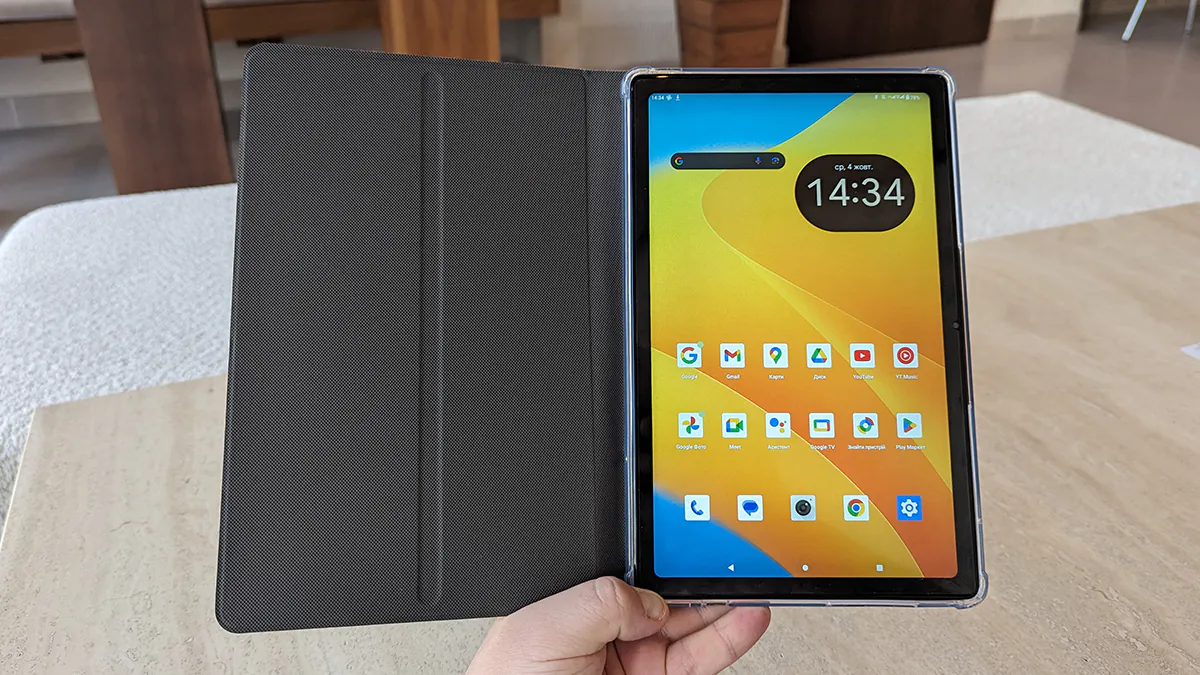
Пам’ятаєте, ще десять років тому звідусіль лунали прогнози, що планшети з часом замінять комп’ютери та ми впевненим кроком увійдемо у пост-ПК еру? З тих пір планшети обігнали за потужністю комп’ютери кількарічної давності та навіть отримали функціональні “настільні режими” (як-от у планшетів Samsung Galaxy Tab S7 FE та Huawei MatePad Pro) – але практика показує, що планшети купують для зовсім інших цілей. Згідно аналітичних даних, планшети найчастіше використовують для перегляду фільмів та відеофайлів, роботи з електронною поштою, соціальних мереж, читання новин чи онлайн-шоппінгу. І якщо для якихось із цих задач ви плануєте придбати планшет собі чи близьким, Cubot Tab 40 є одним з варіантів, який варто розглянути. Чим цей планшет цікавий, та чого від нього не варто очікувати – читайте далі у нашому огляді.
Уже з першого погляду на технічні характеристики Cubot Tab 40 можна дійти висновку, що це точно не ігровий планшет. Проте у нього на борту аж 8 гігабайтів оперативної пам’яті та 128 Гігабайтів розширюваної флеш-пам’яті, що досить щедро з врахуванням ціни $150 на Aliexpress.
А якщо не маєте часу чи терпіння чекати, поки планшет приїде з Aliexpress — нижче можете ознайомитися з цінами на Cubot Tab 40 в українських магазинах.
Хоча планшет є представником бюджетного цінового сегменту, він постачається із цілою низкою корисних аксесуарів.
Серед них – скріпка для лотка SIM-карток, USB-кабель, зарядний пристрій з роз’ємом Type-A, та OTG-перехідник для підключення USB-аксесуарів. За допомогою цього перехідника мені вдалося успішно підключити зовнішній вінчестер, флешку та USB-мишку до планшета.
Читайте також:
Найбільш неочікуваним елементом комплектації для мене був фірмовий чохол-книжка. Наявність його у комплекті неабияк зекономить час майбутньому власнику, бо придбати підходящий чохол на бюджетний планшет це ще та задача.
Чохол не надто функціональний – у ньому немає магнітів, завдяки яким планшет би реагував на відкрите чи закрите положення чохла, у відповідь вмикаючи та вимикаючи екран. Характерна складка на передній панелі чохла натякає на можливість використовувати його як підставку, але на практиці кут нахилу видається недостатнім, й з часом планшет зісковзує донизу.
Проте чохол приємно тримати в руках, у ньому планшет не відчувається громіздким. Чохол надягається на бокові та задні панелі планшета, на ньому є достатнього розміру отвори під клавіші, динаміки, USB-C та 3,5-мм порти, а також під камеру.
Чохол цілком здатний захистити планшет від подряпин, але все ж не варто очікувати, що він вбереже планшет при падінні на тверді поверхні чи жорстких ударів.
Лицьова панель планшета виглядає цілком стандартно, вона не здивує вас надтонкими рамками навколо дисплея.
Виокремити можна хіба віконце фронтальної камери, яку розмістили вздовж широкої грані планшета. Це зручно для відеодзвінків, коли планшет у більш природній для себе альбомній орієнтації.
На екран з заводу наклеєна плівка, проте на неї не нанесли олеофобне покриття, через що пальці ковзають по ній не так плавно, а на самій плівці залишаються відбитки пальців та порох, які непросто прибрати. Як показує досвід, на таких плівках швидко з’являються подряпини та потертості, так що раджу завчасно придбати плівку на заміну комплектній.
Задня кришка та бокові панелі планшета металеві, із пластиковою вставкою під антени та окантовкою, яка виглядає радше як декоративний елемент. Блок камер дещо виступає, на ньому розташований також світлодіодний спалах. І хоча на перший погляд може здатися, що у планшета подвійна основна камера, насправді вона одна і розташована ліворуч, а елемент справа це або якийсь додатковий сенсор, або чудернацький муляж. При тестуванні камери це встановити не вдалося – результати тестування будуть далі.
Планшет зручно тримати як одною, так і обома руками. Не відчувається, що маса планшета розподілена нерівномірно, жодна частина не переважує. Якщо оперти задню панель планшета на долоню, та покласти великий палець на передню панель – рамки дисплея достатні, щоб уникнути випадкових реакцій на дотик.
Із невдалих рішень – це розташування динаміків біля нижнього краю бокових панелей, і вони мимоволі затуляються пальцями, якщо тримати планшет обома руками в альбомній орієнтації. Поряд на правій грані також знаходиться USB-C порт, і вставлений у нього кабель також заважатиме, якщо тримати планшет таким чином.
До клавіш гучності та блокування екрану претензій немає, вони чітко натискаються та не спрацьовують випадково. Також вдало виконаний отвір для витягання лотка із SIM-картками, спрацьовує з першого разу та лоток вистрибує з корпусу на достатню відстань, щоб зачепитись пальцями та витягти без використання нігтів.
Поки найвідоміші бренди грішать встановленням 720р-дисплеїв у свої бюджетні моделі, Cubot за меншу ціну пропонує планшети з IPS-матрицями, які можуть похвалитися роздільною здатністю 2000×1200 пікселів з хорошим відображенням кольорів.
Звісно, зображення не таке чітке, як на смартфонах чи на флагманських планшетах та ноутбуках з Retina-екранами. Але якщо не підносити планшет надто близько до очей, то чіткості достатньо навіть для читання текстів.
Також цікаво:
От чого екранові Cubot Tab 40 не вистачає, так це яскравості. Максимального рівня яскравості недостатньо, щоб користуватись планшетом на вулиці, навіть у хмарну погоду чи в тіні. Цей рівень скоріше підходить для використання у приміщенні при світлі люстри, але не яскравих ламп офісного опенспейсу.
Щодо мінімального рівня яскравості, то він тут дійсно мінімальний, і не засліплює при користуванні планшетом у цілковитій темряві. Кути огляду, в свою чергу, не екстремальні, але не викликають незручностей у повсякденному користуванні.
За повсякденного використання, як-от при перегляді FullHD-відео чи інтернет-сторінок, то ніяких дьоргань чи заминок ви не побачите. Завдяки восьми гігабайтам оперативної пам’яті планшет спокійно утримує додатки у фоновому режимі для комфортної мультизадачності. У цьому Cubot Tab 40 виграє у бюджетних моделей іменитих виробників, у яких здебільшого 4 ГБ оперативної пам’яті, які з апетитом з’їдаються фірмовими графічними оболонками. До слова, на Tab 40 таких оболонок нема – тут “чистий андроїд”, що припаде до смаку прихильникам мінімалізму та ентузіастам.
А от що ентузіастам навряд сподобається, то це потужність процесора та відеоприскорювача. Cubot Tab 40 – відверто не планшет для ігор чи роботи з графікою. При тестуванні навіть найпростішими режимами бенчмарків на екрані можна було споглядати слайд-шоу. А уже через 10-15 хвилин і так скромна продуктивність ставала ще скромнішою через перегрів та троттлінг.
Не менш важливою для продуктивності пристроїв є швидкість флеш-пам’яті, і повільна пам’ять здатна зробити користувацький досвід нестерпним навіть у невимогливих задачах. Виробник використав для Сubot Tab 40 флеш-пам’ять не найновішого стандарту, але її продуктивності вистачає для роботи з файлами та не сповільнює запуск додатків. Це ж саме можна сказати про вбудований кардрідер – швидкість копіювання файлів на картку Class 10 картку SanDisk Ultra UHS-I через файловий менеджер планшета така ж, як при копіюванні файлів через кардрідер ноутбука.
Як ми побачили із попереднього розділу, процесор у планшеті не з потужних, але скромним апетитом він теж не відрізняється. Порівняно застарілий технологічний процес виготовлення процесора (12нм) означає, що при виконанні аналогічних задач він витрачає більше енергії, ніж сучасніші чипи.
Коли планшет просто лежить без діла, то він практично не розряджається – наприклад, поки я був у мандрівці та залишив планшет вдома, він розрядився всього на 25,2% за шість днів і чотири години в режимі очікування за постійного підключення до Wi-Fi.
Якщо на планшет встановити застосунки соціальних мереж, які активно синхронізують дані у фоновому режимі, то швидкість розряджання у режимі очікування буде вищою. Проте, якщо ви залишите планшет зарядженим, то ви точно не застанете його розрядженим у момент,коли він вам знадобиться.
Відтворення HDR-відеоролика з YouTube у режимі 1080р 60fps розряджало батарею в середньому на 17,9% щогодини при відтворенні звуку через вбудовані динаміки на максимальній гучності. Результат був практично однаковим, при відтворенні відео через Wi-Fi та через мобільний інтернет.
Ідентичні показники автономності й при відтворенні відеофайлів, записаних у пам’ять планшета – батарея розряджалась в середньому на 16,8% щогодини за того ж рівня гучності.
Перегляд інтернет-сторінок у браузері Chrome виснажує акумулятор планшета в середньому на 16% щогодини, що дозволяє розраховувати на впевнені шість годин інтернет-браузингу при повністю зарядженій батареї.
Результати комбінованого тесту PCMark Battery Life, який моделює роботу пристрою із задачами різного типу (браузинг, відтворення відео, читання текстів, робота з фото та відео, редагування документів) підтверджують тези про скромну автономність – 5 годин 48 хвилин та залишок 20% заряду акумулятора.
Що стосується швидкості зарядки, то максимальна потужність заряджання становила 9 Вт, і це дуже скромний показник за сучасними мірками. Таким чином, щоб зарядити акумулятор з 15% до 100%, мені знадобилось чотири з половиною години.
І справа навіть не у повільному зарядному пристрої, яким комплектується планшет.
При спробі підключити планшет до потужнішого зарядного пристрою, потужність зарядки не перевищувала все ті ж 9 Вт. І причина цьому відсутність підтримки сучасних протоколів швидкої зарядки, у чому вдалося переконатися за допомогою USB-тестера.
І саме скромна автономність у поєднанні з низькою потужністю зарядки наштовхнули мене на висновок, що планшет краще підійде невибагливим користувачам, у яких планшет спокійно доживатиме з ранку до вечора, та відправиться на зарядку на ніч.
Читайте також:
Одною з ключових переваг планшетів китайських виробників є наявність 4G-модуля в базовій “комплектації” та можливість використовувати дві SIM-картки водночас.
Планшет дозволяє здійснювати дзвінки через мережу стільникового оператора, але варто пам’ятати, що у планшеті відсутній традиційний “розмовний” динамік над екраном та датчик наближення – тому прикладати планшет до вуха немає ніякого сенсу. Проте в режимі гучномовця динаміки та мікрофони на торцях відпрацьовували справно, співрозмовник не скаржився на фоновий шум, навіть коли я розмовляв, йдучи вздовж вулиці зі жвавим трафіком. А якщо ви підключені до швидкої та стабільної мережі Wi-Fi, то можна отримати навіть кращу якість зв’язку завдяки режиму “дзвінків через Wi-Fi”, який віднедавна підтримують українські оператори.
Використовуючи SIM-картки двох різних мобільних операторів одночасно, я не помічав ніяких проблем із перемиканням між мережами. Коли користуєтесь мобільним інтернетом через мережу одного оператора, ви не пропустите дзвінок на номер іншого оператора. Але якщо ви уже “на лінії”, то інший номер буде “поза зоною”. Це свідчить про те, що у планшеті один SIM-модуль, який використовується двома картками почергово.
У порівняльному тесті швидкості мобільного інтернету, Cubot Tab 40 стабільно демонстрував в 1,5-2 рази нижчу швидкість ніж Google Pixel 7, підключений до мережі того ж оператора. Ба більше, на момент тесту в смартфоні та планшеті стояли SIM-картки прив’язані до одного й того ж номеру, а самі пристрої лежали поряд. У таблиці нижче усереднені значення download та upload швидкостей у Мегабітах на секунду.
Що цікаво, при перегляді інтернет-сторінок у браузері чи перегляді відео онлайн брак швидкості не відчувався, все працювало плавно та без помітних затримок. Але коли мова йде про завантаження великих файлів, то тут різниця помітна. Для цього краще скористатися Wi-Fi, при підключенні до якого планшет демонстрував такі ж швидкості, як смартфон чи ноутбук, підключені до тієї ж мережі.
На відміну від Wi-Fi, робота бездротового модуля Bluetooth залишала бажати кращого. Мені так і не вдалося підключити до планшета мишку Logitech, а на Bluetooth-навушники Sony та Jabra аудіо передавалося з використанням кодека SBC, і ніяким чином не вдалося активувати HD-аудіо, навіть в налаштуваннях розробника. Зі смартфонами та ноутбуками ті ж навушники справно працювали з використанням LDAC чи AAC.
Платити безконтактно за допомогою планшета ви також не зможете, бо у ньому відсутній NFC-модуль. Відповідно всі інші сценарії використання NFC вам також недоступні.
Наявність цього розділу в огляді зумовлена виключно тим, що я не придумав, з яким із інших розділів його можна було би об’єднати. Причиною цьому є те, що в Cubot Tab 40 звук відверто “ніякий”. Гучності динаміків достатньо для дзвінків та перегляду відео, але їх розташування відверто невдале – у нижній частині бокових граней, де їх закривають долоні, якщо тримати планшет в альбомній орієнтації.
Прослуховування музики через вбудовані динаміки це сумнівне задоволення. Ситуацію рятує присутність 3,5мм-аудіороз’єму, але якість звуку через навушники також залишає бажати кращого. Нема бажання навіть підбирати епітети для опису басів, “середини”, високих частот, бо звук дійсно “ніякий”, як на бюджетних пристроях десятирічної давності.
Альтернативою могло би стати підключення зовнішнього ЦАП з конектором Type-C, але їх ціна співрозмірна з ціною планшета, тому якщо для вас критична якість звуку – краще перенаправити додатковий бюджет на покупку планшету з якіснішими аудіокомпонентами.
Щодо камер напрошується фраза “краще ніж нічого”. Якість фото та відео залишає бажати кращого, навіть за ідеальних умов зйомки. Ось, до прикладу, фото, зроблені у сонячний день на основну камеру.
А наступні фото зроблені на основну камеру планшета у приміщенні. Той випадок, коли все-таки не варто лінуватись й дістати смартфон з кишені чи сумочки, бо навіть бюджетні смартфони фотографують краще.
Щодо фронтальної камери, то для селфі її краще не використовувати, хіба для відеодзвінків.
Виробник не став “вигадувати велосипед” та встановив у Tab 40 операційну систему Android 13 без будь-яких додаткових графічних оболонок.
Із встановлених “з заводу” програм – різноманітні сервіси Google, інтернет-браузер Chrome, а також YouTube та YouTube Music. За рештою необхідних програм необхідно заглянути в Play Market.
Також цікаво:
Із деталей кастомізації, про які мене найчастіше запитують, присутнє перемикання між навігації інтерфейсом за допомогою жестів чи віртуальних кнопок внизу екрана.
Щоб ускладнити доступ сторонніх осіб до вашого планшета – доступно блокування екрану за допомогою графічного ключа, PIN-кода чи пароля. Також можна налаштувати “батьківський контроль”, якщо плануєте придбати планшет для дитини. В такому випадку також може стати корисною можливість запрограмувати ввімкнення та вимкнення пристрою за розкладом.
Сканер відбитків пальців у планшеті відсутній, проте уникнути введення пароля щоразу при розблокуванні екрану, можна скористатися функцією “Smart Unlock”, яка полягає у тому, що екран можна розблокувати без пароля, якщо планшет знаходиться у певній локації чи до нього під’єднаний певний пристрій, як-от розумний годинник. Із альтернативних методів розблокування екрану виробник додав “фейс-контроль” за допомогою фронтальної камери, але цей спосіб не такий безпечний як згадані вище, про що виробник попереджає в налаштуваннях.
Давати завершальну оцінку планшету Cubot Tab 40 краще “від супротивного” – починаючи з того, чим він не є.
Це не планшет для геймінгу – його “залізу” відверто не вистачає потужності для цього. Також, це не той пристрій для інтенсивного використання на ходу, оскільки дисплею не вистачає яскравості, та й автономність планшета пасе задніх.
Найбільш комфортно Tab 40 використовувати вдома для перегляду відео чи інтернет-сторінок, соціальних мереж, електронної пошти, та відеодзвінків з близькими, які не поряд. Для задач, яким екран смартфона замалий, але заради яких не хочеться йти до комп’ютера та вмикати.
Cubot Tab 40 може стати гарним подарунком для літніх батьків чи для маленьких дітей. Подарунок, за який не буде соромно, особливо з врахуванням добротного чохла в комплекті, що можна зустріти дедалі рідше при покупці смартфонів та планшетів.
Іншою приємною особливістю Tab 40 є 4G-модуль, який дозволить залишатися на зв’язку в ситуаціях, коли забули оплатити рахунок за домашній інтернет, виникли неполадки з роутером чи вимкнули електрику, а з нею заодно все мережеве обладнання провайдера.
Також цікаво:
Leave a Reply